아이폰에 있는 화면을 캡쳐 하고 싶을때가 있는데 어떻게 하면 될까? 아주 간단하다.
아이폰의 시작(아이폰 밑부분에 있는 동그란 부분) 버튼을 누르고 있는 상태에서 전원버트를 누르면 된다.
그렇게 하면, 찰칵~ 하는 소리와 함께 해당화면이 사진(카메라롤) 폴더에 저장이 된다.
캡쳐해서 내가 가지고 잇는 어플을 소개하거나 할때 필요한 부분이니
한번씩 해보시기 바랍니다
밑 사진은 제 아이폰 캡쳐 화면입니다 ㅎㅎ

'아이폰' 카테고리의 다른 글
| 아이폰 이용시 불편한 부분 (제 개인적인 소견) (0) | 2011.02.23 |
|---|---|
| ivideo 인증코드 (1) | 2011.02.23 |
| 아이폰과 갤럭시 s (0) | 2010.07.11 |
| [앱 관련 소식] 아름다운재단, 기부 모바일앱 10월 공개 (0) | 2010.07.09 |
| 아이폰 9번째 어플이야기 ipa와 deb 파일 설치 방법 (1) | 2010.07.09 |



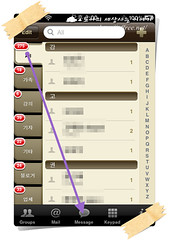

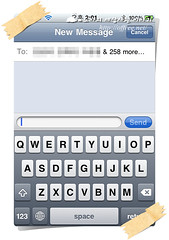
 itistory-photo-1
itistory-photo-1




 TouchFinder.exe
TouchFinder.exe














